Az EdgeDeflector-t még 2017-ben, a nyílt forráskódú program első megjelenésekor tekintettem át. Úgy tervezték, hogy a Microsoft Windows 10 operációs rendszerében egy komoly használhatósági problémát kezeljen, mivel az operációs rendszer egyes linkeket csak a Microsoft saját Microsoft Edge böngészőjében nyit meg, más böngészőkben nem, még akkor sem, ha ezt a másik böngészőt alapértelmezettként állítják be a rendszeren.
A fejlesztő néhány frissítést adott ki a programhoz 2017-ben, de a következő években szombaton vett részt. A múlt hónap végén, közel négy év frissítés nélkül, megjelent az EdgeDeflector új verziója.
EdgeDeflector 1.A 2 a Windows 10 új kiadásaiban bevezetett számos kérdéssel foglalkozik. A meglévő felhasználóknak az új verzió telepítése előtt teljesen el kell távolítaniuk a régi verziót.
Maga az alkalmazás mérete 60 kilobájt. Ne feledje, hogy a Windows 10 dobhat egy SmartScreen figyelmeztető oldalt. Olvassa el SmartScreen útmutatónkat arról, hogyan lehet megkerülni a parancsot.
Az EdgeDeflector a Microsoft által a folyamatban végrehajtott változtatások miatt már nem tudja automatikusan végrehajtani a szükséges módosításokat. A program egy sikeres telepítés után megnyit egy utasítást tartalmazó oldalt, amely végigvezeti a program felhasználóit a telepítési folyamaton. Alapvetően azt kell tennie, hogy az alkalmazást állítsa be alapértelmezett protokollként a Microsoft Edge natív protokolljához, amelyet a Windows 10 használ.
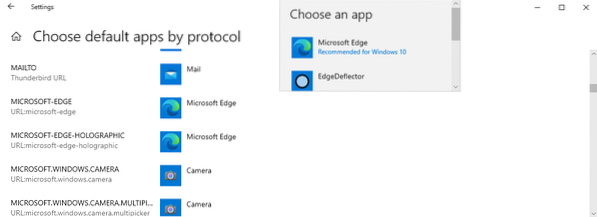
Így történik:
- Válassza a Start> Beállítások lehetőséget, vagy a Windows-I használatával nyissa meg a Beállítások alkalmazást.
- Nyissa meg az Alkalmazások> Alapértelmezett alkalmazások lehetőséget.
- Görgessen lefelé, és válassza az "Alapértelmezett alkalmazások kiválasztása protokoll szerint" lehetőséget.
- Görgessen le a megnyíló oldalon a MICROSOFT-EDGE elemig.
- Aktiválja a mellette lévő Microsoft Edge bejegyzést, és válassza az EdgeDeflector elemet új protokollkezelőként.
- Válassza a "váltás mindenképpen" lehetőséget, ha a Microsoft megpróbálja rábeszélni, hogy ne tegye.
Az EdgeDeflector-t a művelet után alapértelmezett kezelőként kell feltüntetni.
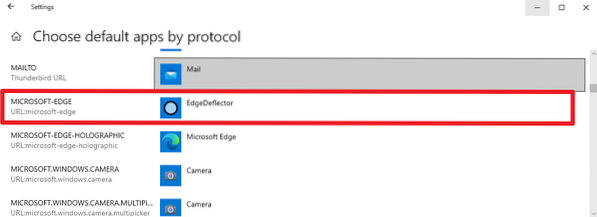
A folyamat nem változtatja meg az alapértelmezett böngészőt. Ha az Edge van beállítva alapértelmezett böngészőként, a Microsoft Edge protokoll linkjei, amelyeket a keresés, a Hírek és érdeklődési körök és más operációs rendszerek területén használnak, továbbra is megnyílnak az Edge szolgáltatásban.
Ha még nem tette meg, módosítsa a webböngészőt az Alapértelmezett alkalmazások részben. Ezt a következő módon tesztelheti:
- A Windows-R használatával nyissa meg a runboxot.
- Írja be vagy illessze be microsoft-edge: gengszterek.háló és nyomja vissza.
- A Ghacks honlapjának a rendszer alapértelmezett böngészőjében kell megnyílnia.
Az EdgeDeflector legújabb verzióját a projekt GitHub oldaláról töltheti le. Az új verzió felhasználónként települ, és már nem a rendszer egészére kiterjed, ezért emelésre nincs szükség.
A fejlesztő kompatibilitási problémát javított bizonyos víruskereső programokkal, amelyek gyanúsnak minősítették az EdgeDeflector telepítőjét.
Most te: Melyik böngésző az alapértelmezett a rendszeren? Használta az EdgeDeflector programot Windows 10 rendszeren?
 Phenquestions
Phenquestions


